El código de error GeForce Experience 0x0003 afecta a muchos usuarios de Windows. El error se informó en Windows 7, Windows 8 y Windows 10 e impide que los usuarios accedan al software GeForce Experience por completo.

Afortunadamente, hay varias correcciones disponibles. En este artículo, cubriremos cada una de estas correcciones en detalle y, con suerte, recuperaremos tu experiencia GeForce y la ejecutarás.
¿Qué es el código de error de GeForce Experience 0x0003?
El código de error aparece cuando GeForce Experience falla después de intentar acceder a cualquiera de sus funciones. Aparece un mensaje que suele decir Algo salió mal. Intente reiniciar su PC y luego inicie GeForce Experience. Código de error: 0x0003.
Los siguientes problemas pueden causar el error:
- Controladores corruptos de NVIDIA.
- Los servicios necesarios de NVIDIA no se están ejecutando, incluidos NVIDIA Display Service, NVIDIA Network Service Container y NVIDIA Local System Container.
- Su adaptador de red se ha detenido o está fallando.
- Interferencia de otro software, incluidas las actualizaciones de Windows.
- NVIDIA Telemetry Container no interactúa con el escritorio (heredado).
Detenga las tareas de GeForce y reinicie GeForce Experience
Esta es la solución más rápida para corregir el código de error 0x0003 de GeForce Experience.
Intente reiniciar GeForce Experience haciendo lo siguiente:
- Presione Shift + Ctrl + Esc simultáneamente para abrir el Administrador de tareas.
- En la pestaña Procesos, seleccione la columna Nombre para organizar las tareas.
- Seleccione cada proceso de NVIDIA y seleccione Finalizar tarea.
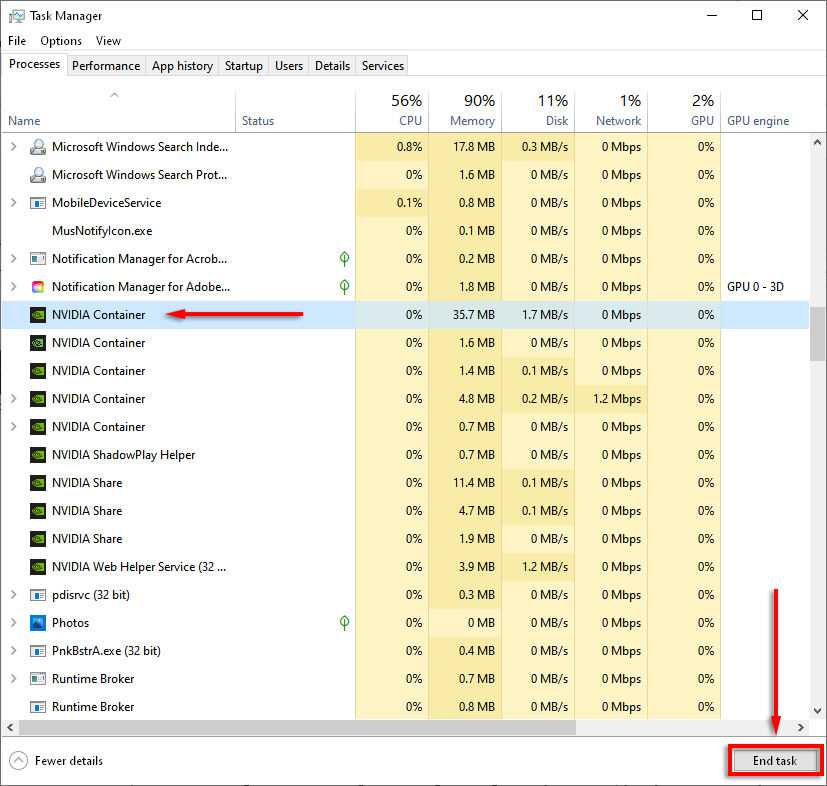
- Busque su aplicación GeForce Experience, haga clic con el botón derecho y seleccione Ejecutar como administrador.
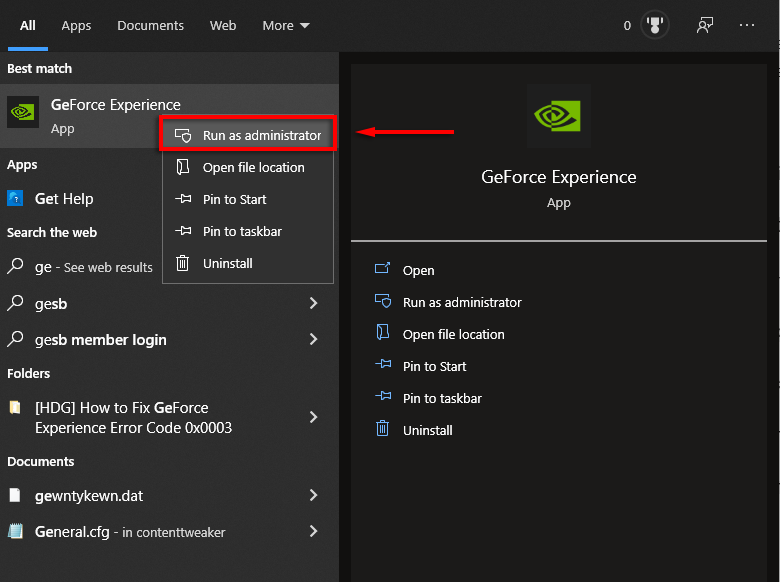
Actualice sus controladores NVIDIA
Con suerte, todo lo que se necesita para corregir el error es una actualización rápida de sus controladores NVIDIA. Si no puede actualizar sus controladores a través de la aplicación GeForce Experience, intente actualizarlos manualmente.
Si esto no funciona para usted, cubrimos arreglos de controladores más detallados a continuación.
Comprobar los servicios de NVIDIA
Una de las causas del código de error 0x0003 es que los servicios de NVIDIA no se ejecutan o se ejecutan incorrectamente. He aquí cómo solucionar este problema:
- Presione la tecla de Windows + R para abrir el cuadro de comando Ejecutar.
- Escriba services.msc y presione Entrar.
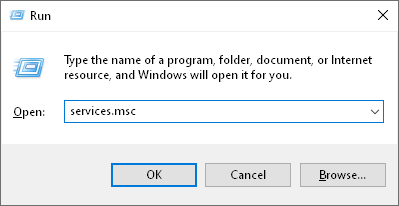
- Compruebe que se estén ejecutando los siguientes servicios: NVIDIA Display Container LS, NVIDIA Network Service Container y NVIDIA Local System Container.
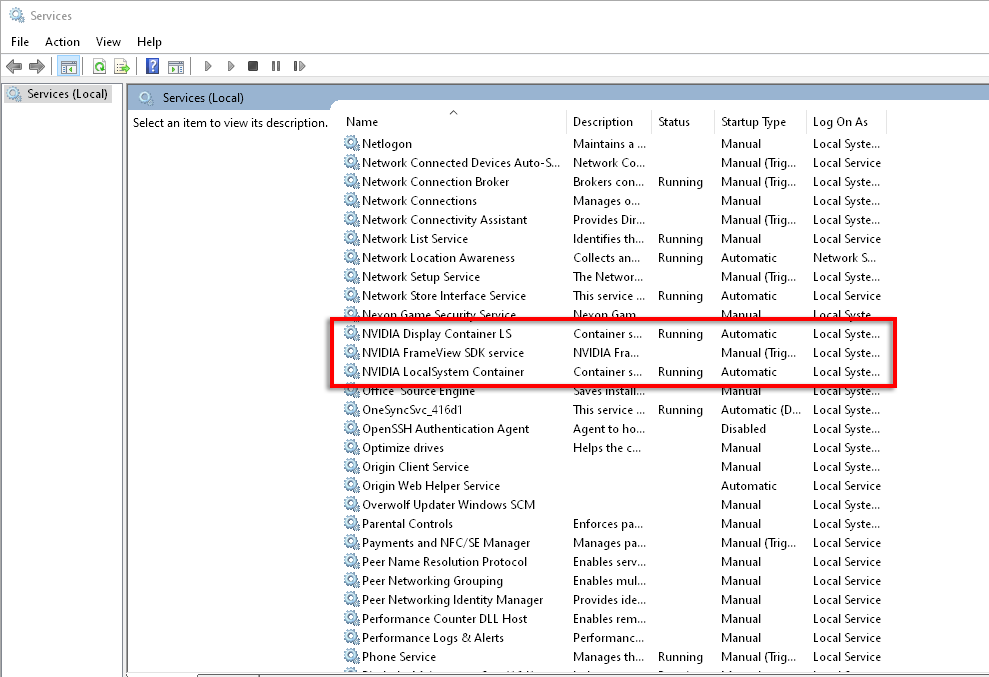
- Si no se están ejecutando, haga clic con el botón derecho en el servicio y seleccione Iniciar.
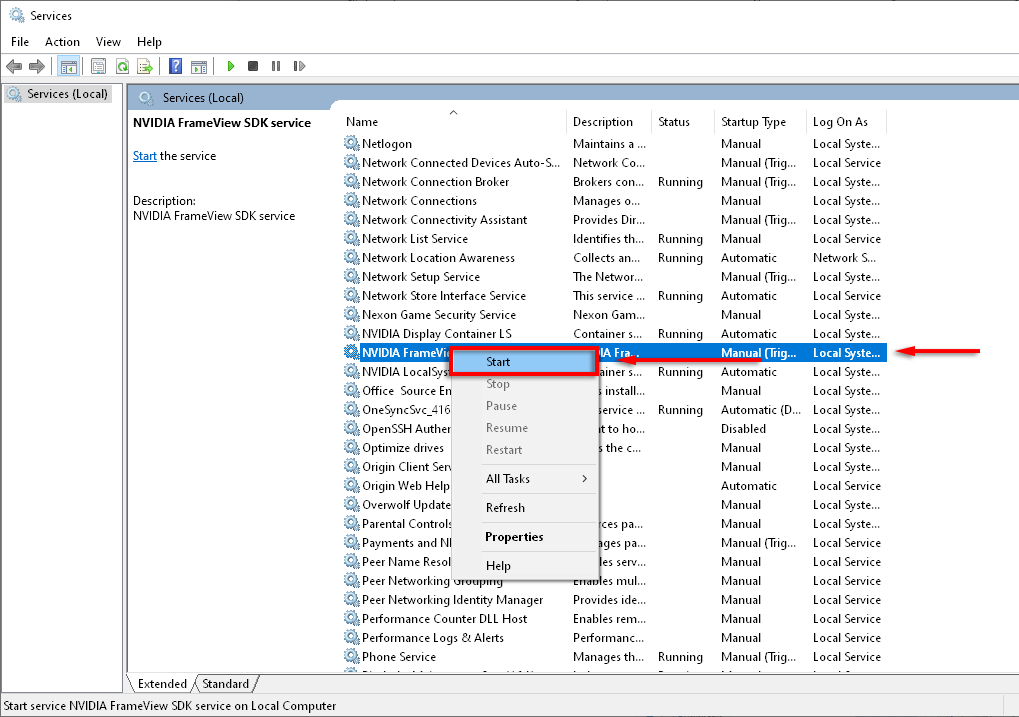
- Verifique si GeForce Experience funciona.
Forzar el reinicio de los servicios de NVIDIA
Si todos los servicios de NVIDIA se ejecutan correctamente, puede intentar forzar el reinicio, eliminando cualquier falla en el software y resolviendo el error.
- En la ventana Servicios (ver arriba), haga clic con el botón derecho en cada servicio de NVIDIA y seleccione Reiniciar .
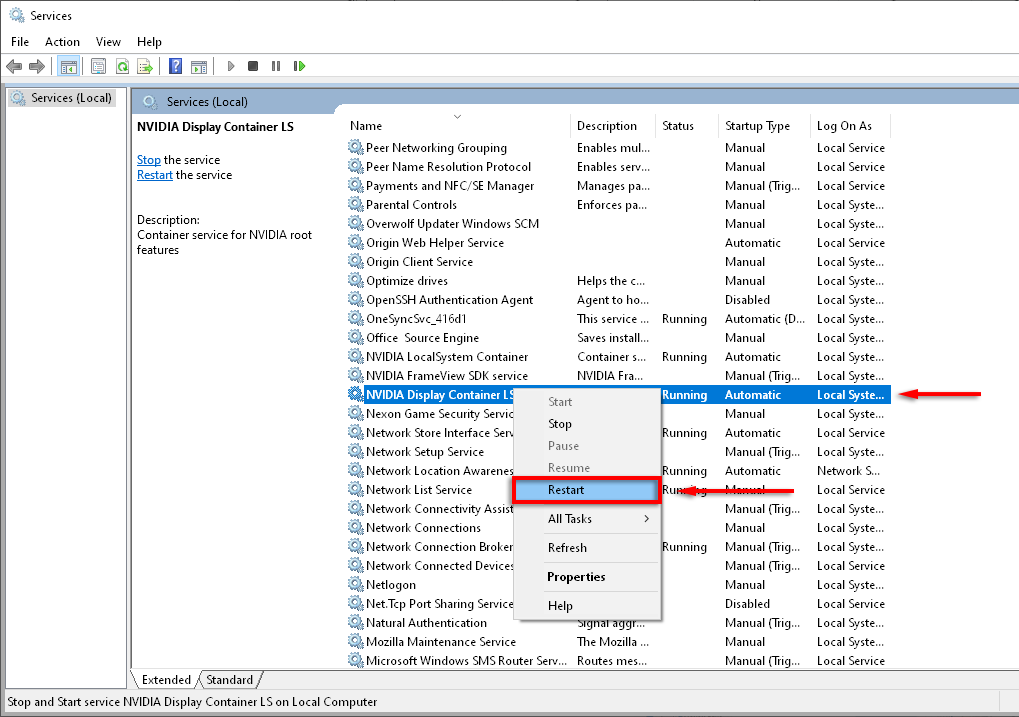
- Consulta Experiencia GeForce.
Permitir que NVIDIA Telemetry Container interactúe con el escritorio
El contenedor de telemetría NVIDIA era una causa común del código de error 0x0003. Sin embargo, en las últimas versiones de GeForce Experience, Telemetry Container se combinó con los otros servicios de contenedor, por lo que esta corrección es irrelevante.
Si hay alguna razón por la que está usando una versión anterior, aquí está la solución:
- En la ventana Servicios, haga clic con el botón derecho en NVIDIA Telemetry Container y seleccione Propiedades.
- En la pestaña Iniciar sesión, marque Permitir que el servicio interactúe con el escritorio.
- Haga clic en Aplicar.
Restablezca su adaptador de red
Realizar un restablecimiento de Winsock es una de las soluciones más comunes para este error, ya que restablece su adaptador de red a su configuración predeterminada.
- Presione la tecla de Windows + R para abrir Ejecutar.
- Escriba cmd y presione Entrar para abrir el símbolo del sistema.
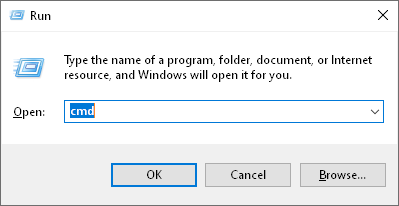
- Escriba netsh winsock reset en el símbolo del sistema y presione Entrar:
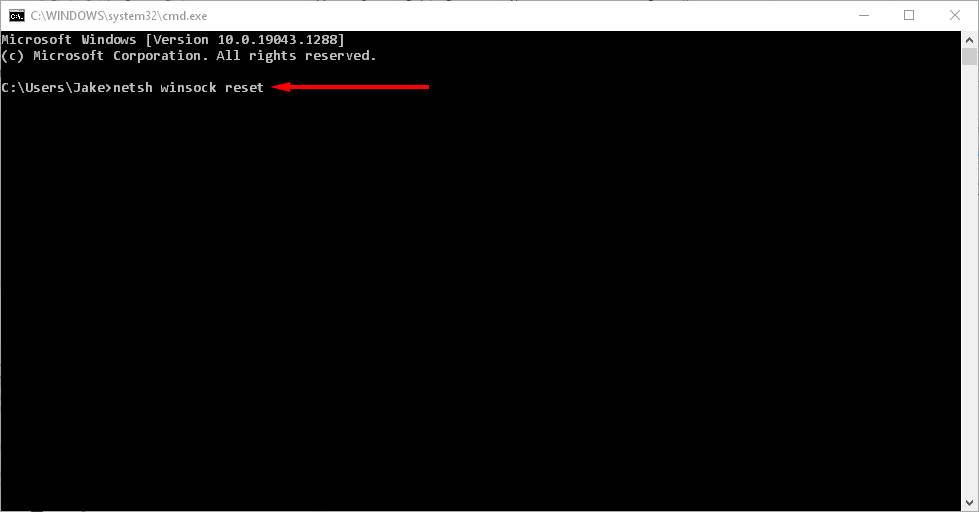
- Espere un mensaje de confirmación (debería decir Restablecer correctamente el catálogo de Winsock), luego reinicie su computadora y verifique si GeForce Experience está funcionando.
Vuelva a instalar los componentes de NVIDIA
Si reiniciar sus servicios de NVIDIA no solucionó el código de error, puede intentar reinstalarlos por completo de la siguiente manera:
- Presione la tecla de Windows + R para abrir el cuadro de comando Ejecutar.
- Escriba appwiz.cpl y presione Entrar para abrir la ventana Programas y características.
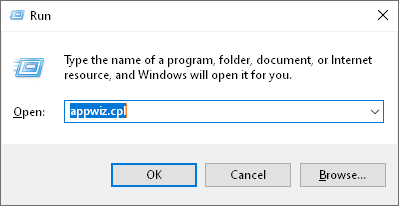
- Seleccione Nombre para organizar la columna, luego busque las aplicaciones de NVIDIA.
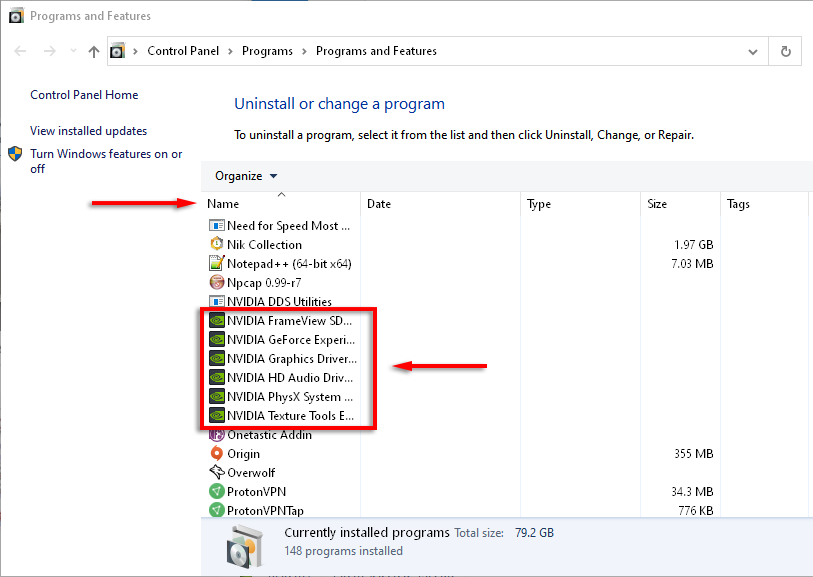
- Haga clic con el botón derecho en cada aplicación de NVIDIA en el y seleccione Desinstalar .
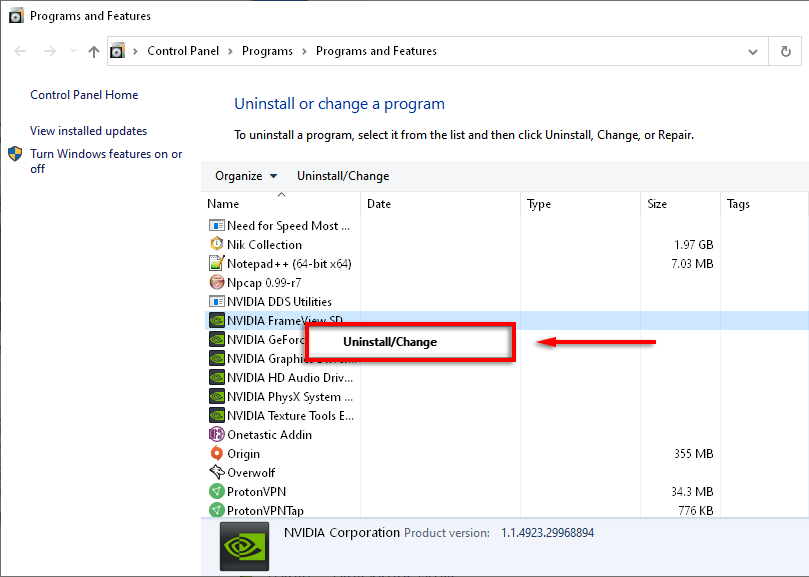
- Reinicia tu computadora.
- Dirígete a la página de descarga de GeForce Experience y selecciona DESCARGAR AHORA para descargar la aplicación.
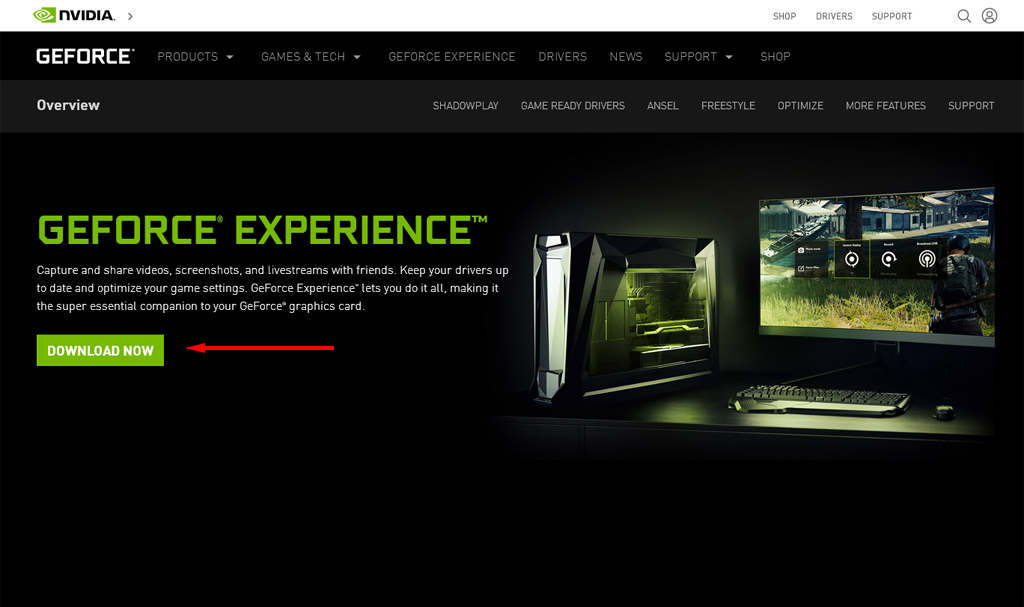
- Complete el asistente de instalación para instalar GeForce Experience, luego permita que la aplicación descargue e instale los controladores NVIDIA que faltan.
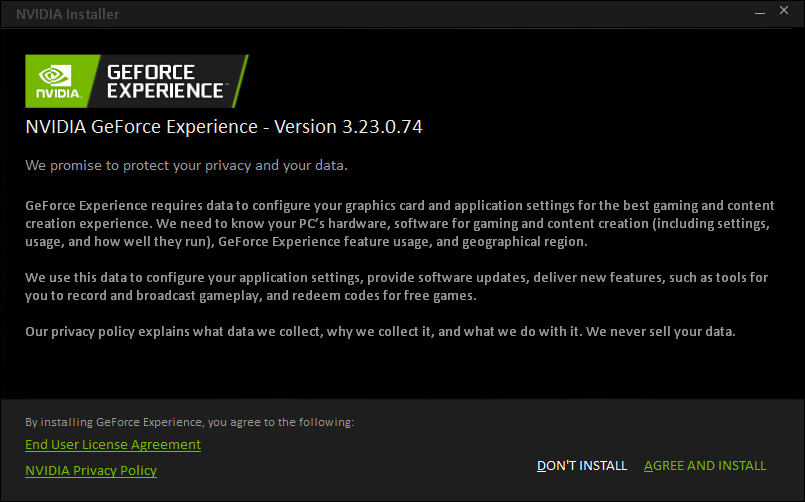
- Reinicie su computadora una vez más y verifique si esto resuelve el error.
Reinstalar controladores manualmente
Algunos usuarios informan que solo una reinstalación manual solucionó su código de error GeForce Experience 0x0003.
Para realizar una reinstalación manual de sus controladores NVIDIA, siga los pasos 1 a 8 anteriores, luego haga lo siguiente:
- Dirígete a la página de descarga del controlador de NVIDIA.
- Ingrese los detalles de su computadora y tarjeta gráfica en la página provista y seleccione Buscar.
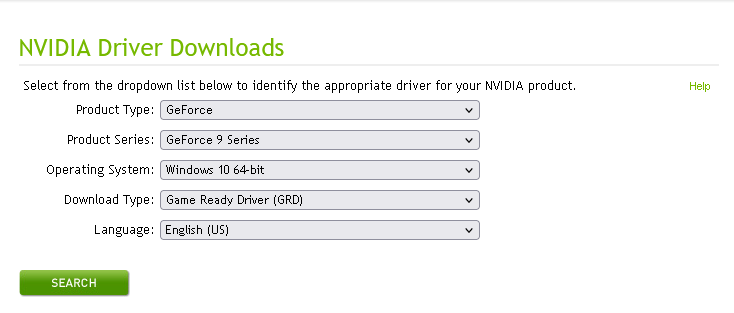
- La página mostrará la última versión del controlador para su computadora. Seleccione Descargar y, a continuación, Descargar de nuevo.
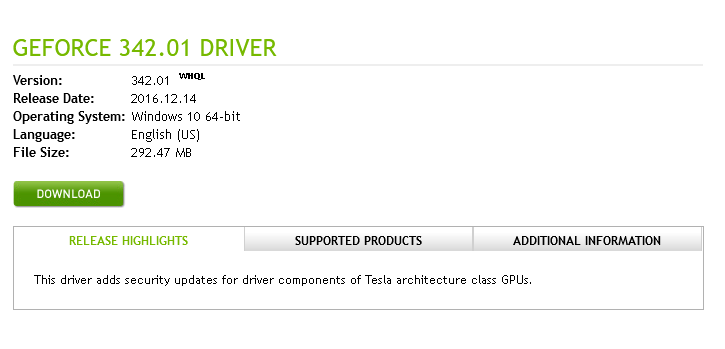
- Haga doble clic en el archivo de instalación, luego complete el asistente para instalar los controladores.
- Compruebe si GeForce Experience está funcionando.
Realice una instalación limpia de los controladores NVIDIA GeForce
Si nada de lo anterior ha ayudado, es hora de intentar una instalación limpia de los controladores GeForce Experience siguiendo los pasos a continuación:
- Siga los pasos 1 y 2 anteriores para descargar los controladores más recientes.
- Haga clic derecho en el archivo de instalación y seleccione Ejecutar como administrador.
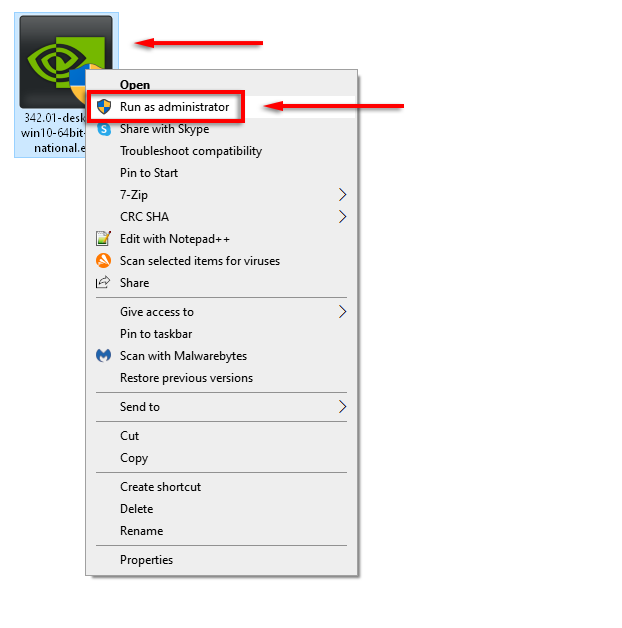
- Elija su carpeta de instalación de NVIDIA.
- Seleccione el controlador de gráficos NVIDIA y GeForce Experience, luego seleccione Personalizado (avanzado) en Opciones de instalación. Seleccione Siguiente.
- En la siguiente ventana, marque Realizar una instalación limpia y seleccione Siguiente.
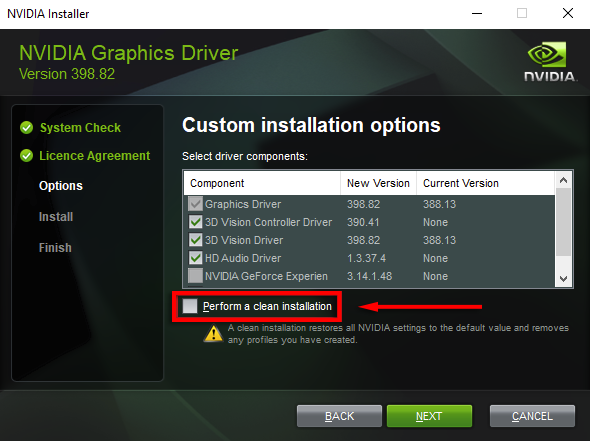
- Reinicie su computadora y verifique si GeForce Experience ahora está funcionando.
Crea una nueva cuenta de usuario
Si bien esto puede ser una solución extraña, muchos usuarios de GeForce informaron que corrigieron su código de error 0x0003 al crear una nueva cuenta de usuario.
Para que esta solución funcione, elimine las aplicaciones y los controladores de NVIDIA, luego vuelva a instalarlos con una nueva cuenta de usuario de la siguiente manera:
- Presione la tecla de Windows + R para abrir el cuadro de comando Ejecutar.
- Escriba appwiz.cpl y presione Entrar para abrir la ventana Programas y características.
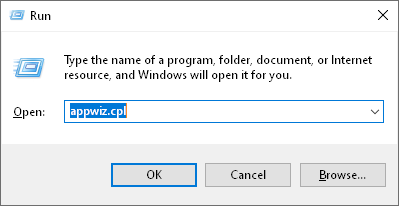
- Seleccione Nombre para organizar la columna, luego busque las aplicaciones de NVIDIA.
- Para cada aplicación de NVIDIA, haga clic derecho y seleccione Desinstalar. Haga esto para cada aplicación de NVIDIA en la lista.
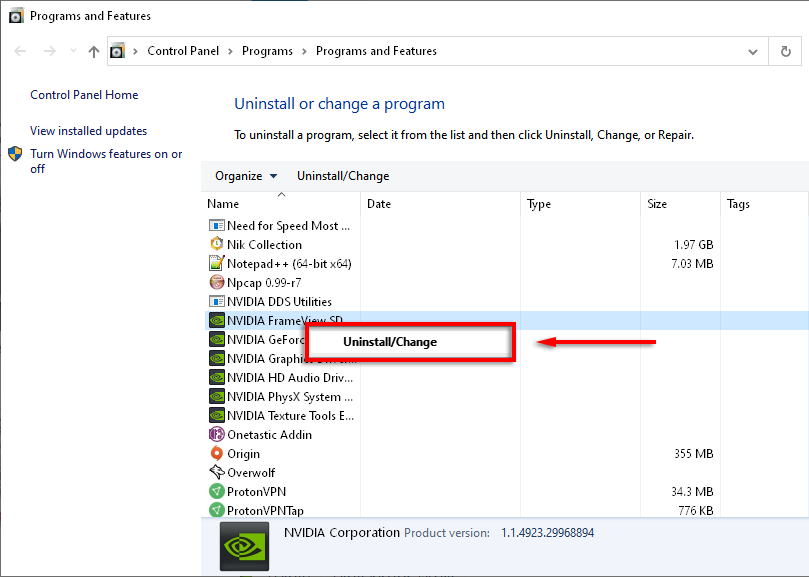
- Reinicie su computadora en modo seguro.
- Presione la tecla de Windows + I para abrir Configuración.
- Seleccione Cuentas.
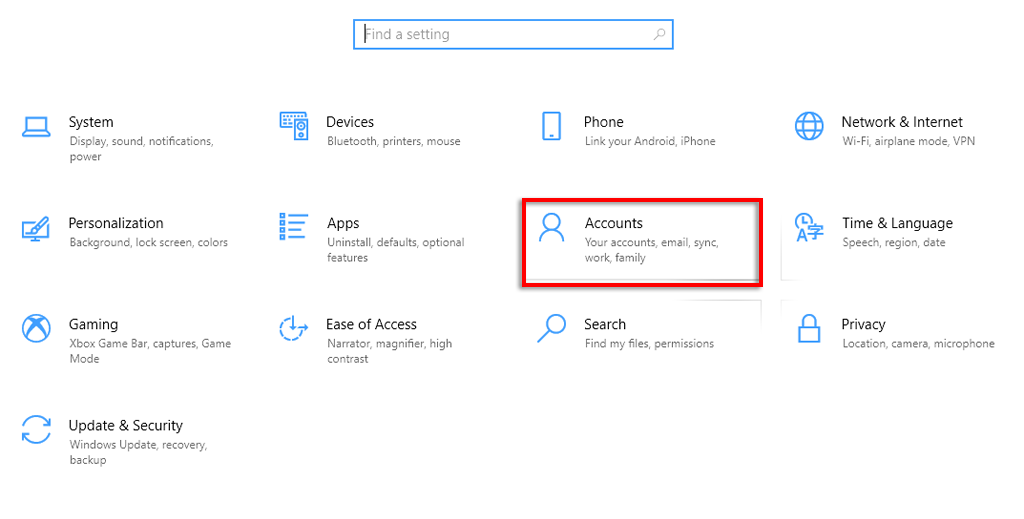
- Seleccione Familia y otros usuarios.
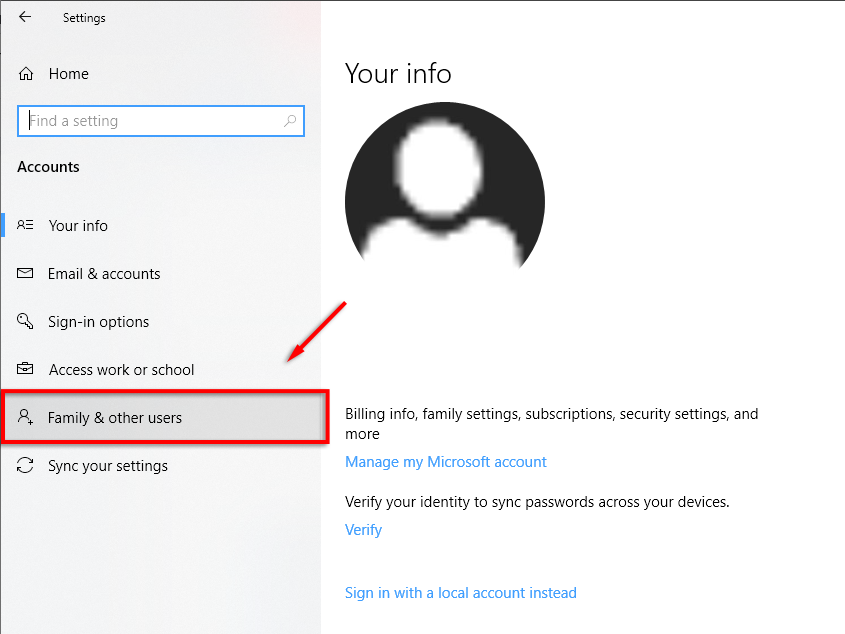
- Seleccione Agregar a otra persona a esta PC.
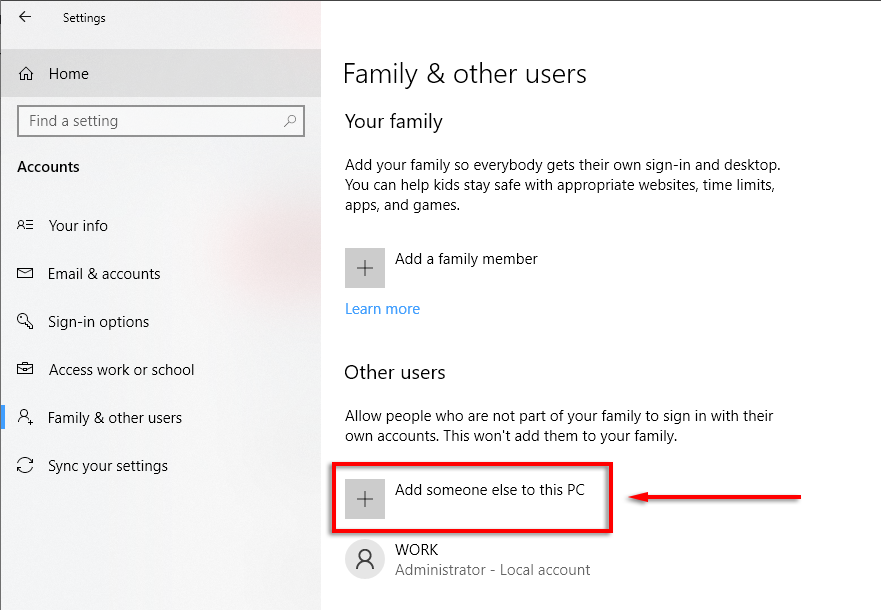
- Siga al asistente hasta que diga, ¿Cómo iniciará sesión esta persona?.
Seleccione No tengo la información de inicio de sesión de esta persona en esta página.
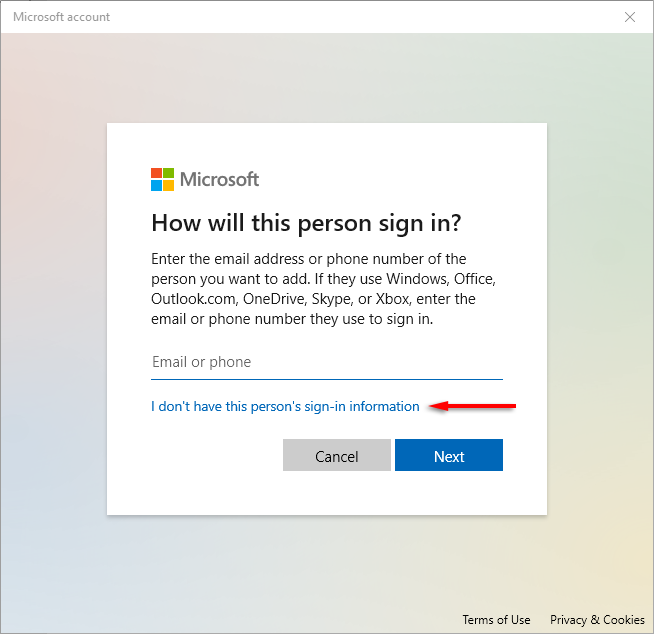
- Seleccione Agregar un usuario sin Microsoft.
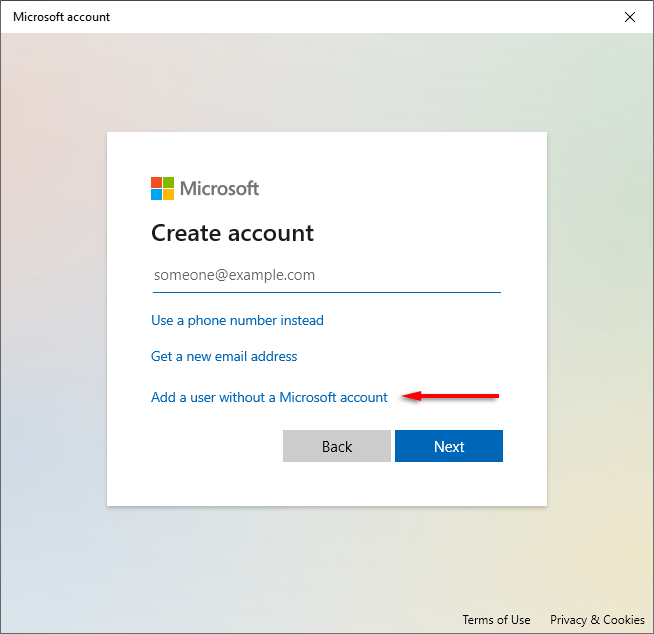
- Ingrese sus datos y contraseña, luego finalice el asistente.
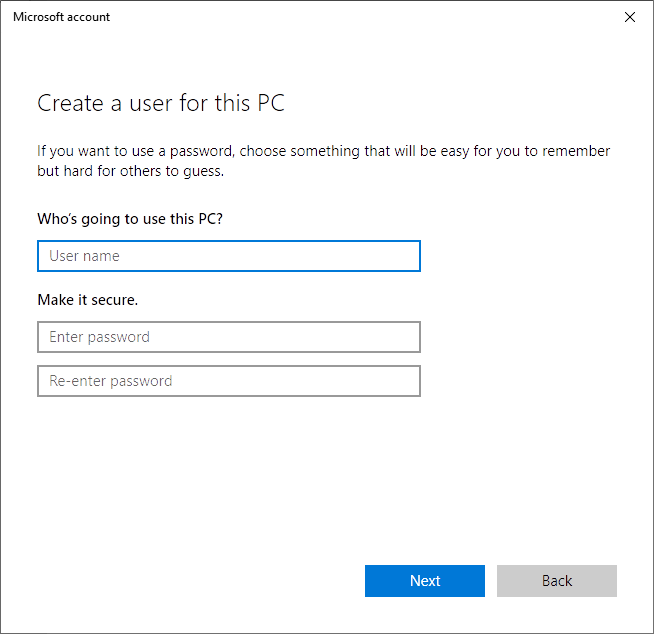
- Como nuevo usuario, diríjase a la página de descarga de GeForce Experience y seleccione DESCARGAR AHORA para descargar la aplicación.
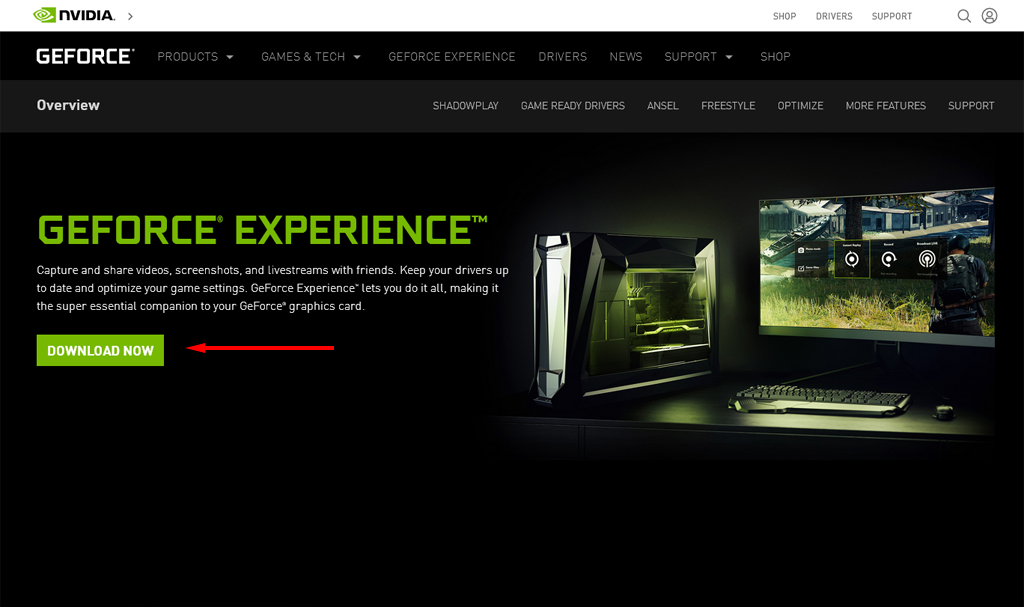
- Complete el asistente de instalación para instalar GeForce Experience, luego permita que la aplicación descargue e instale los controladores NVIDIA que faltan.
- Reinicie su computadora y verifique si esto resuelve el error.
Código de error 0x0003 ¡Fuera!
Con suerte, una de las correcciones en este artículo resolvió su problema con el código de error 0x0003 de GeForce Experience, y su GeForce Experience está nuevamente en funcionamiento.









